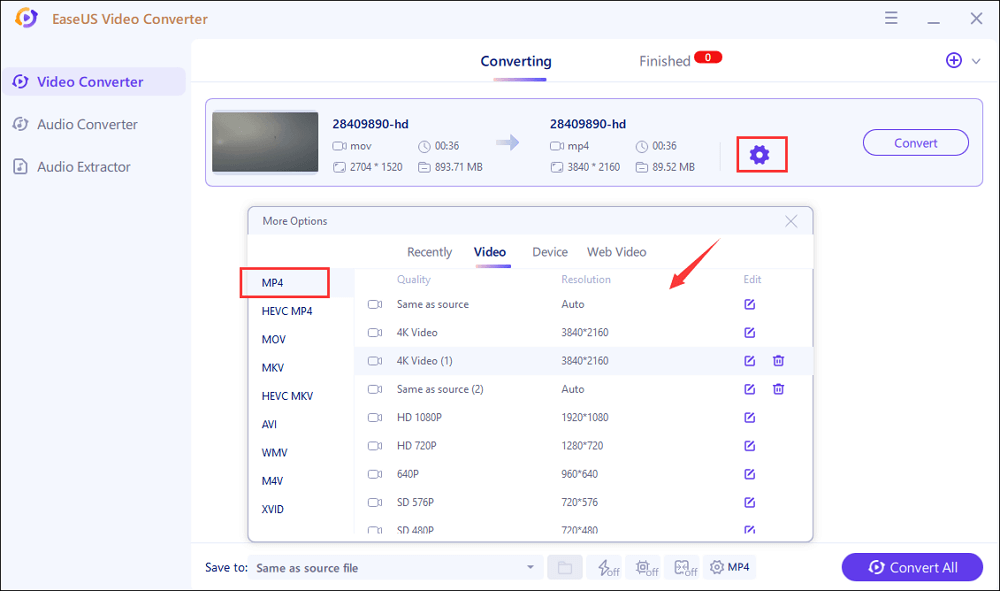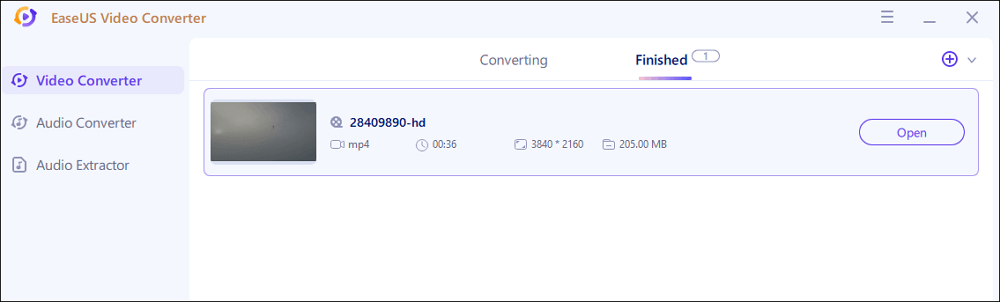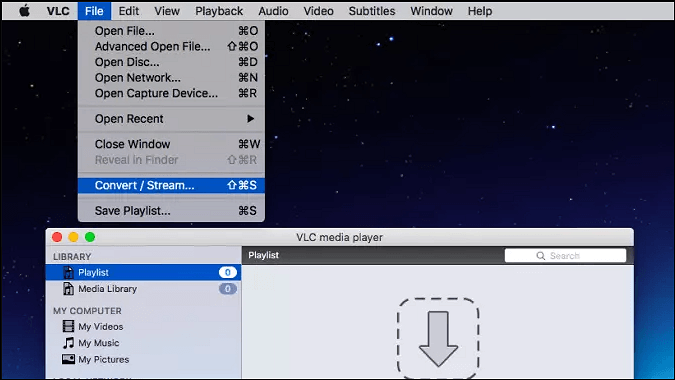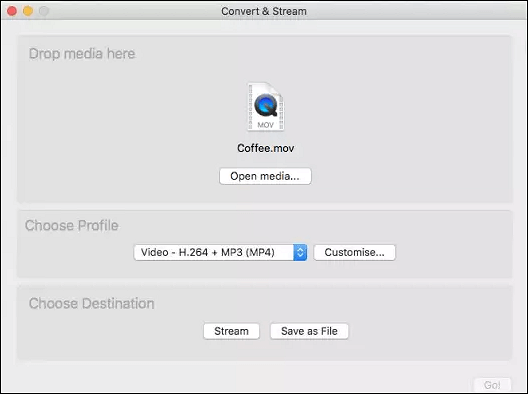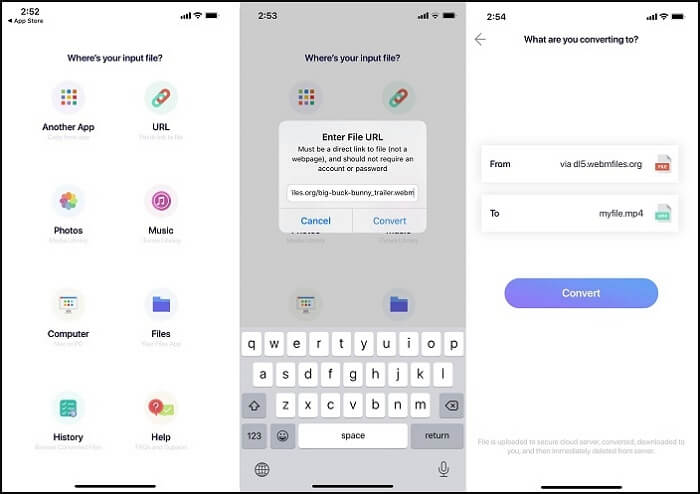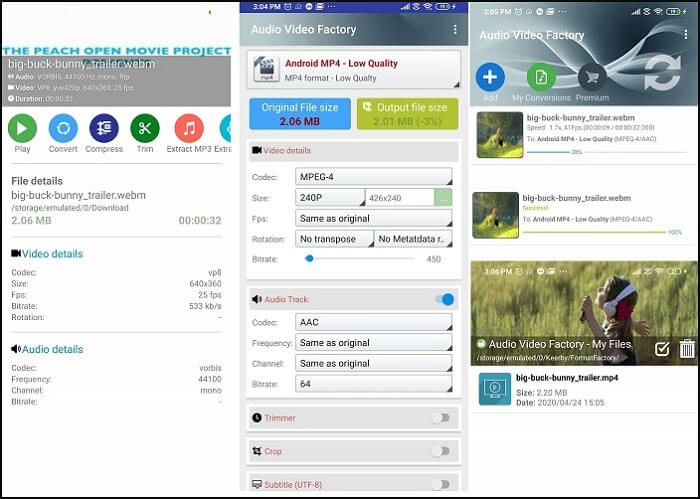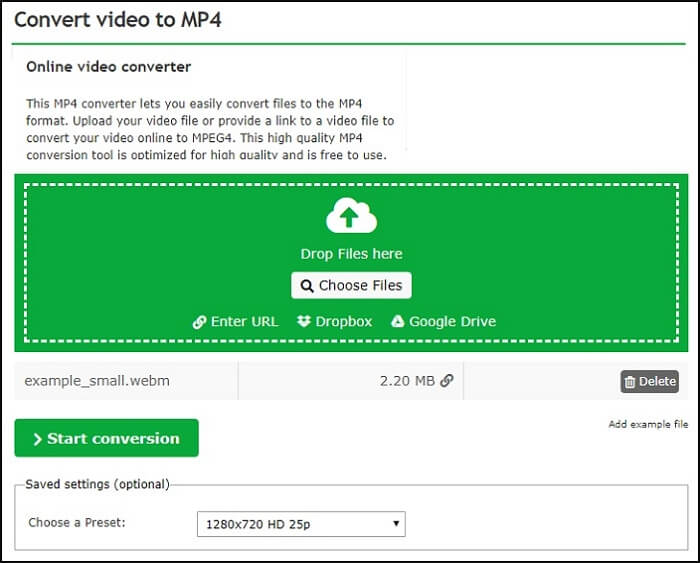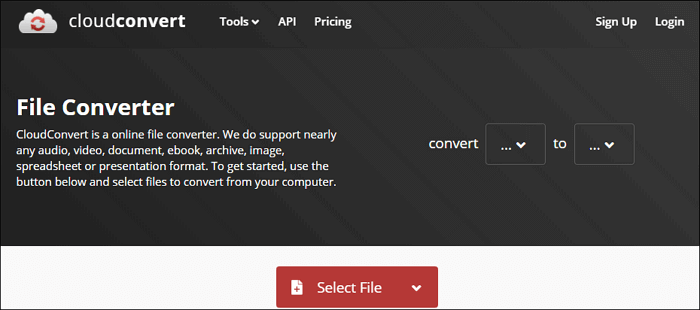Een snelle methode om WebM naar MP4 te converteren:
![converteer webm naar mp4]()
Stap 1. Download en installeer EaseUS Video Converter.
Stap 2. Open deze WebM naar MP4-converter en klik op "Video Converter" > "Choose Files" om bestanden te importeren.
Stap 3. Selecteer de MP4 als het uitvoerformaat en druk vervolgens op "Converteren". Volledige stappen >>>
WebM is een relatief nieuw bestandsformaat dat zowel audio als video kan afspelen, maar is sterk gecomprimeerd. Het biedt een betere kwaliteit omdat het VP8 gebruikt om te comprimeren, en publicatieplatforms gebruiken het meestal om de gebruikerservaring te verbeteren.
Er zijn echter nog steeds enkele beperkingen van WebM-bestanden. De grootste is dat het niet door alle besturingssystemen wordt ondersteund, dus het kan zijn dat je het niet op je computer of mobiele apparaten kunt spelen. Als u het met succes op uw apparaten wilt afspelen, kunt u WebM naar MP4 converteren, aangezien MP4 algemeen wordt gebruikt en door bijna alle videospelers wordt ondersteund. Gezien het feit dat een WebM naar MP4-converter de behoefte van het uur is.
Dit bericht zal de 6 beste WebM naar MP4-converter-app met u delen en hoe u WebM naar MP4 op Windows 10, Mac, mobiele telefoon en zelfs eenvoudig online kunt converteren.
Hoe WebM naar MP4 te converteren op Windows 10 Gratis
EaseUS Video Converter is een eenvoudige maar krachtige mediaconverter waarmee u video- of audiobestandsindelingen in een handomdraai kunt wijzigen zonder kwaliteitsverlies, en bijna elk video- en audioformaat wordt hier ondersteund. Het is dus niet moeilijk om deze taak met dit programma te voltooien terwijl we het hebben over WebM naar MP4-conversie. Het enige wat u hoeft te doen is uw doel WebM-bestand te importeren, het uitvoerformaat te kiezen en uw conversie onmiddellijk te starten. Dan krijg je binnen enkele minuten een MP4-videobestand.
Indien nodig kunt u met deze videoconverter ook de videoresolutie , framesnelheid, codering enz. voor uw geconverteerde bestand wijzigen.
EaseUS Video Converter
- Ondersteuning voor het converteren van HD-, 2K-, 4K- en zelfs 8K-video's
- Zorg voor een tot 30x hogere conversiesnelheid
- Converteer MKV naar MP4 , MOV, MKV, enz.
- Voeg geconverteerde bestanden samen tot één om te delen
Nadat u deze WebM naar MP4-converter hebt geïnstalleerd, kunt u de volgende zelfstudie raadplegen om uw conversie te starten:
Stap 1. Start EaseUS Video Converter op uw pc en kies de "Video Converter". Klik op de knop "Bestanden kiezen" om de video te importeren die u wilt converteren. Je kunt de video ook slepen en neerzetten om deze te importeren.
Stap 2. Klik op de optie "Instellingen" om het doelformaat te selecteren. U kunt MP4 als uitvoerformaat kiezen en de resolutie en bitrate correct aanpassen.
Stap 3. Pas de map aan om de MP4-video na conversie op te slaan. Er zijn twee knoppen beschikbaar om het bestand te converteren. De knop "Converteren" kan u helpen één video te converteren, terwijl de knop "Alles converteren" een reeks video's kan verwerken.
Stap 4. Op het tabblad "Voltooid" vindt u de geconverteerde MP4-video. Als u een voorbeeld wilt bekijken, klikt u op de knop "Openen" om de ingebouwde mediaspeler te activeren.
Hoe WebM naar MP4 op Mac te converteren met VLC
Net als Windows ondersteunt macOS geen WebM-bestanden en kunt u ze niet openen op uw Mac-computer. Het is een formaat om video voor het web te versnellen, maar aangezien je het als een MP4-bestand wilt opslaan, is er een alternatieve manier om het te converteren.
De VLC Mediaspeler is een bekende veelzijdige speler die ook WebM-bestanden kan afspelen op Mac en Windows, maar iedereen zal het installeren. In plaats daarvan kunnen we de VLC-speler gebruiken om het te converteren. De trappen zijn comfortabel en nemen niet veel tijd in beslag.
Stap voor stap om WebM naar MP4 op Mac te converteren:
Stap 1. Download eerst het WebM-bestand op uw Mac. Installeer ten tweede de VLC-speler als je dat nog niet hebt gedaan.
Stap 2. Klik op het menu Bestand en selecteer vervolgens de optie Converteren/streamen. Het opent de converter, die drie secties biedt: mediakiezer, uitvoerprofiel en bestemming.
![Kies conversiefunctie in VLC]()
Stap 3. Sleep het WebM-bestand en zet het neer, zorg ervoor dat u het MP4-profiel kiest en stel vervolgens de locatie in om het bestand op te slaan. Klik op de go-knop om het bestand te converteren.
![Selecteer MP4 als het uitvoerformaat]()
Het bestand wordt opgeslagen in M4V-formaat, het formaat van Apple en afkomstig van MP4. Hernoem het bestand van M4V naar MP4 en het zal nog steeds prima spelen op elk platform. Gebruik QuickTime Player of een andere speler zonder problemen om MP4-bestanden af te spelen.
Hoe een WebM-bestand naar MP4 op iPhone/Android te converteren?
iPhone-gebruikers kunnen de app "The Video Converter" van iTunes gebruiken om WebM naar MP4 te converteren. De app maakt gebruik van zijn online service, waar het bestand wordt geüpload en vervolgens wordt gedownload in een MP4-indeling. Het enige waar u zeker van moet zijn, is dat het WebM-bestand op uw iPhone staat.
Hoe WebM naar MP4 op iPhone te converteren:
Stap 1. Open de WebM naar MP4-converter-app en selecteer het WebM-bestand in de bestandskiezer. Kies vervolgens MP4 als uitvoerformaat.
![hoe webm naar mp4 op iPhone te converteren]()
Stap 2. Tik op de convert-knop en het bestand wordt geüpload naar de server en geconverteerd. De conversie duurt meestal enkele seconden. Het hangt echter ook af van de bestandsgrootte en de netwerksnelheid.
Stap 3. Zodra de conversie is voltooid, heb je de mogelijkheid om deze in elke videospeler te openen of te delen via andere apps zoals WhatsApp, Facebook, Messenger, enzovoort.
Voor Android-gebruikers is Format Factory een uitstekende WebM naar MP4-converter-app om elk videoformaat naar een andere Android-smartphone te converteren. Het kan bestanden snel converteren en stelt u in staat om gedeeltelijke bewerkingen uit te voeren. U kunt ook basisbewerkingen uitvoeren voordat u de bestanden converteert.
Gedetailleerde stappen voor het converteren van WebM naar MP4 op Android:
Stap 1. Download het WebM-bestand op de telefoon en open vervolgens de app. Tik op het pluspictogram en voeg het bestand toe vanuit de interne opslag van de telefoon.
Stap 2. Tik vervolgens op het conversiepictogram om de conversie-instellingen te openen. Zorg ervoor dat u MP4 selecteert als het formaat en vervolgens de resolutie.
Stap 3. Tik vervolgens op converteren om het proces te starten. De software converteert de video en slaat deze op in de telefoonopslag. U kunt ze openen onder het gedeelte "Mijn bestanden".
![converteer webm naar mp4 android]()
Hoe u WebM gratis naar MP4 kunt veranderen
Als u geen WebM naar MP4-converter-app of -software wilt gebruiken, dan is de enige optie om een gratis online WebM naar MP4-converter te gebruiken.
1. Online-omzetter
De online tools uploaden de bestanden naar hun servers en gebruiken de codec om ze naar MP4-formaat te converteren. Hier gebruikt u de Online Converter om dit voor elkaar te krijgen. De verwerking kost tijd, omdat het het bestand naar zijn server moet uploaden. De conversiesnelheid is ook afhankelijk van de bestandsgrootte en internetsnelheid.
Hoe WebM gratis online naar MP4 te converteren:
Stap 1. Open de online tool en upload of voeg de URL van het bestand toe.
![converteer webm online naar mp4]()
Stap 2. Setup of resolutie, video-instelling en audio-instelling.
Stap 3. Klik op de convert-knop en het zal onmiddellijk beginnen met het converteren van het bestand. Zodra de conversie is voltooid, kunt u het bestand downloaden of uploaden naar een willekeurige cloudopslag.
2. Cloudconvert
Een andere WebM naar MP4-converter-app is Cloudconvert. Het is ook een online tool om MP4 te maken van WebM-bestanden. Naast de basisconversiefuncties, kunt u de ondersteunde opties gebruiken om de videoresolutie, kwaliteit en bestandsgrootte te regelen.
Hoe WebM online naar MP4 te veranderen:
Stap 1. Ga naar de hoofdpagina van Cloudconvert en klik op "Bestand selecteren" om uw video te uploaden.
![Hoe WEBM online naar MP4 te converteren]()
Stap 2. Kies het uitvoerformaat en klik vervolgens op de optie "Converteren".
Stap 3. Zodra de conversie van WebM naar MP4 is voltooid, klikt u op de downloadknop om het op uw computer op te slaan.
Conclusie
Nu we allerlei tools zoals software, apps en online WebM naar MP4-converter hebben gezien, weten we dat ze allemaal werken. Nu hier is het ding. Als u op zoek bent naar software die voor bijna alles met betrekking tot video's werkt, dan zou EaseUS Video Converter de beste keuze moeten zijn. Het kan videobestanden converteren tussen meerdere formaten en stelt je in staat om mediabestanden te converteren naar geoptimaliseerde presets voor bijna alle apparaten.
Veelgestelde vragen over het converteren van WebM naar MP4
1. Hoe converteer ik WebM naar MP4?
Het converteren van WebM naar MP4 is alleen uiterst eenvoudig als u een krachtige WebM naar MP4-converter hebt. U kunt EaseUS Video Converter proberen om de taak uit te voeren.
2. Hoe open ik een WebM-bestand op een Mac?
Als u WebM-bestanden op Mac wilt afspelen, kunt u dit doen via VLC Media Player, die WebM-bestanden ondersteunt.
3. Is WebM beter dan MP4?
Eigenlijk hebben zowel WebM als MP4 hun eigen voordelen.
Wat de grootte betreft, is WebM beter dan MP4. De audio en video van WebM zijn sterk gecomprimeerd en zijn meestal iets kleiner dan MP4-bestanden.
Als het gaat om het aantal apparaten en programma's dat WebM en MP4 ondersteunt, is MP4 veel beter dan WebM, omdat het vaak op veel smartphones wordt gebruikt, terwijl Android alleen webM ondersteunt.
![EaseUS Data Recovery Wizard]()
![EaseUS Data Recovery Wizard for Mac]()
![EaseUS Partition Manager Pro]()
![EaseYS Partition Manager Server]()
![EaseUS Todo Backup Workstation]()
![EaseUS Todo Backup Advanced Server]()